Nizko hitrost interneta na kablu. Hitrost linije (sprejem/menjalnik) 100 Mbps v oknih Kako spremeniti in povečati?
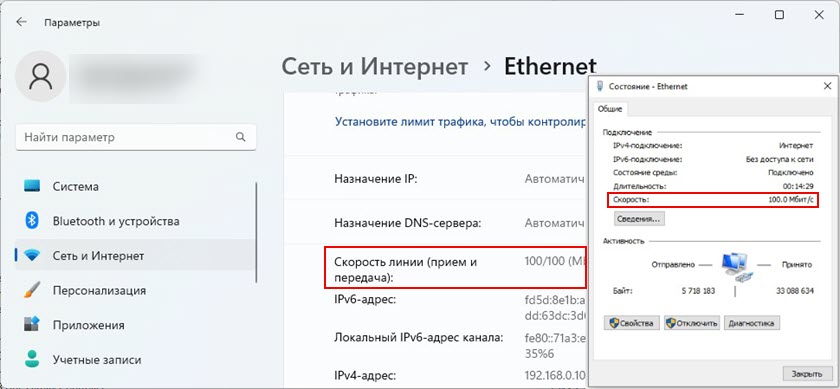
- 4660
- 1227
- Van Zulauf
Nizko hitrost interneta na kablu. Hitrost linije (sprejem/menjalnik) 100 Mbps v oknih: kako spremeniti in povečati?
V tem članku bomo upoštevali več rešitev za težavo, ko po priključitvi prenosnika ali računalnika z internetom zelo nizko hitrost povezave. In v lastnostih Etherneta povezava v sistemu Windows prikazuje hitrost linije 100 mbit/s namesto 1000 mbit/s. Ni gigabitne povezave in hitrost je omejena na 100 Mbps, medtem ko računalnik in usmerjevalnik ali internetni ponudnik (če je povezava neposredno) ohranja hitrost nad 100 Mbps.
Težava je ravno v nizki hitrosti internetne povezave z uporabo omrežnega kabla (zvit par). Hkrati je zelo pogosto hitrost Wi-Fi-a ali hitrost na kablu na drugi napravi. V komentarjih na druge članke na tej spletni strani je bilo že veliko vprašanj o tej težavi. In na podlagi te izkušnje želim razložiti več pomembnih točk:
- Omrežna kartica v računalniku ali v prenosnem računalniku (lahko je zunanji adapter USB) mora biti gigabitna. Ohraniti hitrost do 1 GB/s ali več. Zdaj že obstajajo omrežne kartice, ki ohranjajo hitrost do 2.5 GB/s ali celo do 10 gbit/s. V vseh novih osebnih računalnikih ali prenosnih računalnikih in niti novih, omrežnih karticah gigabitne. To je razvidno iz značilnosti. Tudi v upravitelju naprav. Ime omrežnega adapterja bo najverjetneje napisal Gigabit Ethernet.
- Če imate povezavo prek usmerjevalnika, potem mora biti hitrost nad 100 Mbps, usmerjevalnik mora imeti gigabitna vrata (LAN in WAN). Vzdrževati morajo hitrost do 1000 Mbps ali več.
- Hitrost na tarifi ponudnika interneta. Za mnoge je do 100 Mbps/s. Morate biti prepričani, da vaš ponudnik zagotavlja hitrost nad 100 Mbps/s. Lahko je do 300 Mbps, do 500 Mbps in t. D. Odvisno od vašega ponudnika in tarife. Hitrost lahko preverite Wi-Fi. S to težavo je lahko hitrost Wi-Fi višja od omrežnega kabla.
- Omrežni kabel (zasukani par), s katerim priključite računalnik z usmerjevalnikom. Ali kabel internetnega ponudnika. Tako da je hitrost nad 100 Mbps, mora biti 8. Za pridobitev hitrosti nad 100 Mbps je treba uporabiti vse 4 pare. In jih morajo pravilno stisniti. Vse objave bi morale biti vključene. Zelo pogosto je težava ravno v napačnem ali slabo stisnjenem kablu. Ali kadar ni stika na enem prevodniku. Preberite več v članku, kako stisniti zvit par v RJ-45.
Tako smo ugotovili, da bi morali imeti računalnik/prenosnik z gigabitno omrežno kartico, usmerjevalnikom z gigabitnimi vrati, ponudnik mora zagotoviti hitrost nad 100 Mbps, kabel. To je ponavadi kabel kategorije 5E. Če je vse tako in stopnja Ethernet povezave v računalniku ni višja od 100 Mbps (medtem ko je na drugih napravah skozi to povezavo, je hitrost večja, vključno z Wi-Fi), nato poskusite uporabiti rešitve iz članka.
Zakaj je hitrost linije Ethernet v sistemu Windows 11, 10, 7 100 Mbps in kako dvigniti na 1000 mbit/s?
Želim pokazati, kako izgleda ta težava v sistemu Windows 11, Windows 10 in Windows 7. KOGDO DOLжNO BYGABITRO SEDININIE, A jOйSTAх " Mbit/s.
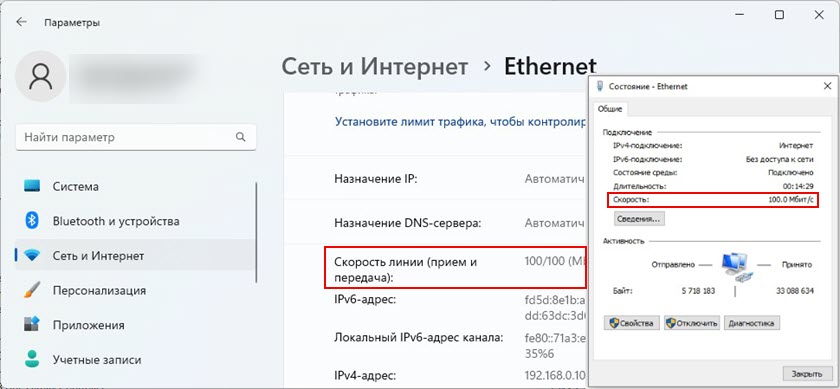
V mojem primeru Windows 11 te Ethernet povezave ne opredeljuje kot gigabitno. Čeprav omrežna kartica in pristanišča LAN v Gigabit ROOND. Če imate hitrost 1000 mbit/s v lastnostih (pogoj) eternet, vendar resnična hitrost pri preverjanju ni večja od 100 Mbps, potem najverjetneje hitrost omeji vaš ponudnik interneta.
Naša naloga je, da hitrost Windows v žični povezavi znaša 1000 Mbps (1 gbit/s). To bo pomenilo, da sistem uporablja vse možnosti gigabitne povezave, hitrost pa bo omejena samo s ponudnikom interneta (tarifa).
Nekaj preprostih rešitev
- Ponovno naloži usmerjevalnik in računalnik.
- Odklopite omrežni kabel iz računalnika in usmerjevalnika in ga povežite nazaj. Na usmerjevalniku se lahko poskusite povezati z drugim pristaniščem.
- Poskusite povezati drugo napravo. Drug računalnik ali prenosnik. Preverite, ali na njej deluje gigabitna povezava Eternet. Tako lahko ugotovimo, kaj je razlog.
- Zamenjajte kabel. Izvedite to povezavo z drugim kablom. Najbolje je uporabiti kabel, ki je bil priložen usmerjevalniku.
- Če USB povežete zunanji gigabitni omrežni adapter, ga priključite na vrata USB 3.0.
- Povežite internet neposredno od ponudnika na računalnik. Brez usmerjevalnika.
Nastavitev "Hitrost in dupleksa" v sistemu Windows 11, 10, 7
V lastnostih omrežne kartice v dispečerju naprav obstajajo nastavitve "hitrost in dupleks". Privzeto je običajno avto. Lahko poskusite nastaviti določeno hitrost v lastnostih tega predmeta.
- Odprite upravitelja naprav. Lahko kliknete gumb Meni START z desnim gumbom miške in izberete "Upravitelj naprav".
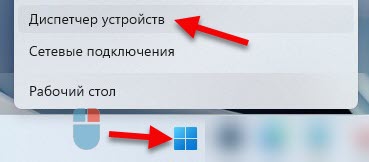
- Nato odprite zavihek "Network Adapters". Pritisnite desni gumb miške na omrežni adapter (ime je najverjetneje Gigabit Ethernet ali GBE družinski krmilnik) in odprite lastnosti.

- V novem oknu morate iti na zavihek "Dodatno", poiščite lastnost "hitrost in dupleks" ("spped & duplex") in nastaviti vrednost "1.0 Gbps Full Duplex ". Če je tam že nameščeno, poskusite vložiti "samodejno pogajanja".
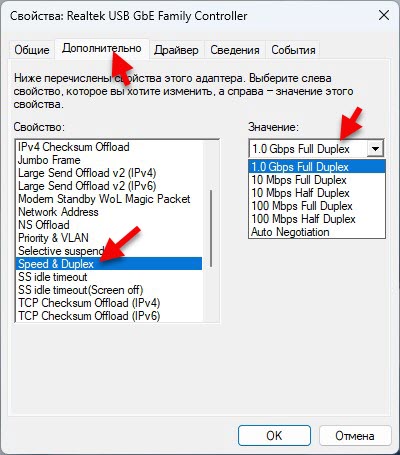 Po spremembi nastavitev pritisnite OK, znova zaženite računalnik in preverite povezavo. Lahko eksperimentirate z različnimi vrednostmi.
Po spremembi nastavitev pritisnite OK, znova zaženite računalnik in preverite povezavo. Lahko eksperimentirate z različnimi vrednostmi.
Hitrost proge (sprejem/menjalnik) v lastnostih mora biti 1000/1000 Mbps.

Če v lastnostih nastavite določeno hitrost (na primer 1.0 Gbps Full Duplex), vendar to ni vplivalo na resnično hitrost in kazalnike v nastavitvah Windows.
Posodobite gonilnik omrežne kartice
Ne pozabite posodobiti adapterja gonilnika Ethernet. Če voznikova posodobitev ni dala rezultata, lahko poskusite narediti povratni način pogona ali zamenjavo s seznama uveljavljenih.
Posodobiti se morate ne prek upravitelja naprav (ko kliknemo na adapter in izberemo "Posodobi gonilnik") in gonilnik prenesti s spletnega mesta proizvajalca adapterja, prenosnika, matične plošče in ga namestiti. Ker pri posodabljanju prek upravitelja sistema Windows skoraj vedno poroča, da je najprimernejši gonilnik že nameščen.
Imam dva navodila, ki vam bosta pomagala pri tem:
- Realtek PCIE GBE družinski krmilnik: Kaj je to, kako prenesti gonilnik, kako namestiti in konfigurirati, zakaj ne deluje?
- Kateri gonilnik je potreben za omrežno kartico (Ethernet Controller)? Nalaganje in namestitev
Prevrnitev ali zamenjava gonilnika omrežne kartice lahko opravite v upravitelju naprav, v lastnostih adapterja na zavihku gonilnika.
Dodatne informacije
Nekateri usmerjevalniki imajo tudi nastavitve hitrosti in dupleksa za vrata LAN. Res, videl sem jih le na nekaterih modelih iz TP-Link. LAN vrata na usmerjevalnikih delujejo v načinu samodejnega odpravljanja. Največja hitrost se samodejno nastavi, odvisno od zmogljivosti kabla in omrežnega adapterja.
Iz lastnih izkušenj lahko rečem, da je zelo pogosto vzrok za nizko hitrost med žično povezavo z usmerjevalnikom v kablu. Samo slab stik na dirigentu. Zato priporočam prvo stvar, da izključite ta razlog.
- « Slušalke Bluetooth (stolpec) niso opredeljene kot zvok in so prikazane kot druge naprave v sistemu Windows 11, 10
- Kako prenosnik izbere, kateri domet poveže Wi-Fi 5 GHz ali Wi-Fi 2.4 GHz? »

